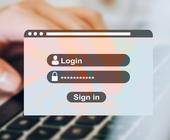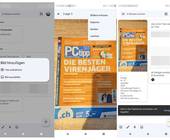Anleitung für Nutzer
06.11.2017, 14:01 Uhr
Browser per Gesten steuern: So geht's mit Windows 10
Auch Windows 10 lässt sich mit Wischgesten steuern. Vorausgesetzung ist allerdings, dass das Windows-Gerät über ein Präzisions-Touchpad verfügt.
Verfügt das Windows-Gerät über ein Präzisions-Touchpad, lässt sich Windows 10 mit Wischgesten steuern.
(Quelle: dpa-infocom)
In Zeiten mobiler Touch-Geräte sind viele User bestens mit Wischgesten vertraut. Durch elegantes Wischen mit einem Finger - oder mehreren - lassen sich gezielt Funktionen abrufen.
Wischgesten sind im Alltag durchaus praktisch. Zur Navigation zum Beispiel sind sie einfach schneller - auch am Notebook. Wer im Browser zurück navigieren möchte, wischt am MacBook einfach auf dem Touchpad nach rechts.
Die gute Nachricht: Das geht auch mit Windows 10. Voraussetzung: Das Windows-Gerät muss über ein Präzisions-Touchpad verfügen. Ob dem so ist, lässt sich nach Aufruf dem «Start»-Menü unter «Einstellungen» und dort «Geräte» und schliesslich «Touchpad» nachsehen. Bei Präzisions-Touchpads erscheint dann ganz oben ein entsprechender Hinweis.
In diesem Fall findet sich rechts eine Option zur erweiterten Konfiguration von Gesten. Hier lässt sich bei den 3-Finger-Gesten der Eintrag für «Links» bearbeiten. Nach Auswahl einer benutzerdefinierten Tastenkombination das zugehörige, im verwendeten Browser genutzte Kürzel hinterlegen - etwa [Alt]+[Links]. Anschliessend auch den Eintrag «Rechts» einrichten. Ab sofort lässt sich bequem durch Wischen mit drei Fingern im Verlauf des Browsers navigieren.
Wischgesten sind im Alltag durchaus praktisch. Zur Navigation zum Beispiel sind sie einfach schneller - auch am Notebook. Wer im Browser zurück navigieren möchte, wischt am MacBook einfach auf dem Touchpad nach rechts.
Die gute Nachricht: Das geht auch mit Windows 10. Voraussetzung: Das Windows-Gerät muss über ein Präzisions-Touchpad verfügen. Ob dem so ist, lässt sich nach Aufruf dem «Start»-Menü unter «Einstellungen» und dort «Geräte» und schliesslich «Touchpad» nachsehen. Bei Präzisions-Touchpads erscheint dann ganz oben ein entsprechender Hinweis.
In diesem Fall findet sich rechts eine Option zur erweiterten Konfiguration von Gesten. Hier lässt sich bei den 3-Finger-Gesten der Eintrag für «Links» bearbeiten. Nach Auswahl einer benutzerdefinierten Tastenkombination das zugehörige, im verwendeten Browser genutzte Kürzel hinterlegen - etwa [Alt]+[Links]. Anschliessend auch den Eintrag «Rechts» einrichten. Ab sofort lässt sich bequem durch Wischen mit drei Fingern im Verlauf des Browsers navigieren.